Dokumentation
AI Text to Speech ermöglicht es Ihnen, eine AI-generierte Audioversion Ihrer Beiträge zu erstellen, indem Sie die Text to Speech API von OpenAI verwenden.
Wenn die Audiodaten für einen Beitrag generiert wurden, wird automatisch ein Audioplayer oben in Ihrem Beitrag angezeigt, den sich die Besucher anhören können.
Wesentliche Merkmale:
- Mit der Text to Speech API von OpenAI können Sie ganz einfach eine Audioversion Ihrer Beiträge erstellen.
- Automatisches Anzeigen eines Audioplayers am Anfang Ihres Beitrags.
- Unterstützt die Generierung von Text in Sprache für über 50 Sprachen.
- Optional können Sie den Titel des Beitrags, den Namen des Autors und das Datum des Beitrags am Anfang des Audios einfügen.
Profi-Merkmale:
- Statistikverfolgung und analytische Berichterstattung.
- Integration mit Dropbox zum Speichern der erzeugten Audiodateien.
- Fügen Sie benutzerdefinierten Text vor und nach dem generierten Audio hinzu. Dies kann global oder pro Beitrag erfolgen.
- Ersetzen Sie den Inhalt, der bei der Erstellung des Audios für einen Beitrag verwendet wird, vollständig.
- Einstellungen zur Anpassung des Audioplayers.
Für die ersten Schritte benötigen Sie ein Konto bei OpenAI erstellenund richten Sie dann Ihr Rechnung und Guthaben.
Sobald Sie ein Konto erstellt haben, können Sie hier einen geheimen API-Schlüssel generieren: API-Schlüssel generieren
Kopieren Sie den API-Schlüssel, fügen Sie ihn in das Feld auf der Seite mit den Plugin-Einstellungen ein und klicken Sie auf Änderungen speichern.
Sie können dann TTS-Audiodateien für Ihre Beiträge im Abschnitt "AI Text to Speech" in der Seitenleiste des Beitragseditors erstellen.
Ja, dieses AI Text to Speech Plugin basiert auf einem Drittanbieterdienst "OpenAI.com"Sie müssen sich also für ein Konto anmelden und einen API-Schlüssel erhalten, um dieses Plugin verwenden zu können. Sie können die OpenAI Servicebedingungen einsehen hier: https://openai.com/policies/
Das Plugin kann auch Aufrufe an "veröffentlichen.twitter.com", um den Text/Inhalt von bestimmten Beiträgen abzurufen. Sie können die Twitter-Nutzungsbedingungen einsehen hier: https://twitter.com/en/tos/
OpenAI Text to Speech unterstützt derzeit die folgenden Sprachen:
Englisch, Afrikaans, Arabisch, Armenisch, Aserbaidschanisch, Weißrussisch, Bosnisch, Bulgarisch, Chinesisch, Dänisch, Deutsch, Estnisch, Finnisch, Französisch, Galizisch, Griechisch, Hebräisch, Hindi, Isländisch, Indonesisch, Italienisch, Japanisch, Kannada, Katalanisch, Kroatisch, Tschechisch, Ungarisch, Kasachisch, Koreanisch, Lettisch, Litauisch, Mazedonisch, Malaiisch, Marathi, Maori, Nepali, Norwegisch, Persisch, Polnisch, Portugiesisch, Rumänisch, Russisch, Schwedisch, Serbisch, Slowakisch, Slowenisch, Spanisch, Swahili, Tagalog, Tamil, Thailändisch, Türkisch, Ukrainisch, Urdu, Vietnamesisch und Walisisch.
Sie können gesprochenes Audio in diesen Sprachen erzeugen, indem Sie den Eingabetext in der Sprache Ihrer Wahl eingeben.
Mit den Einstellungen für benutzerdefinierte Aussprachen können Sie benutzerdefinierte Aussprachen für Wörter hinzufügen, die von der KI nicht korrekt ausgesprochen werden. Diese Einstellungen werden global auf alle TTS-Audiogenerationen angewendet.
Wenn die KI zum Beispiel "SEO" als "S.E.O." ausspricht, können Sie eine benutzerdefinierte Aussprache hinzufügen, damit es "see-oh" heißt.
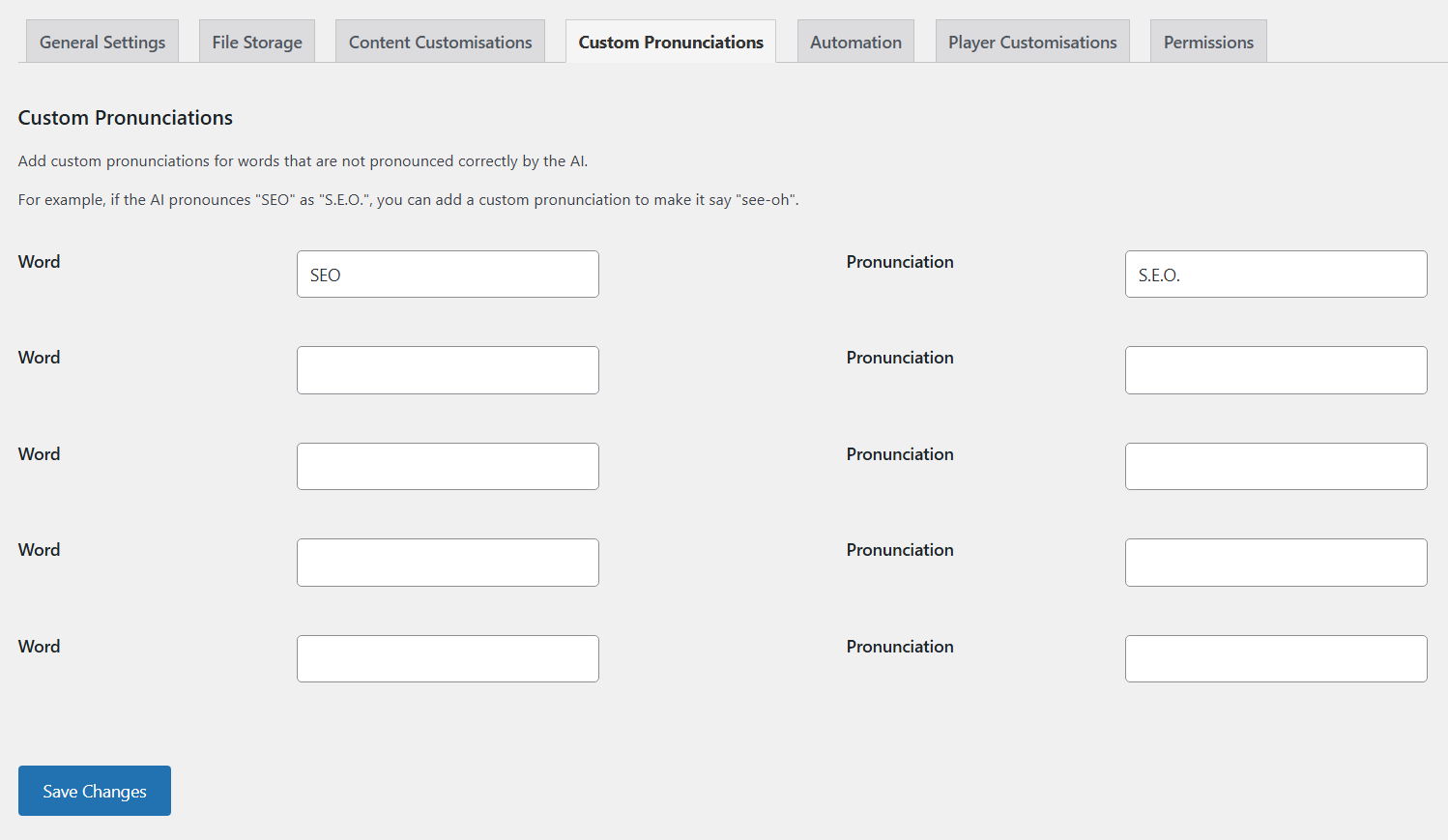
Die [voice=""] ermöglicht es Ihnen, die TTS-Audio-Generierung für verschiedene Textabschnitte umzuschalten.
Verwenden Sie dazu einfach die [voice=""] an einer beliebigen Stelle innerhalb des Inhalts Ihres Beitrags ein, um zu einer anderen Stimme zu wechseln. Fügen Sie den Namen der Stimme innerhalb der Anführungszeichen ein.
Verfügbare Stimmen:
Legierung
echo
Fabel
onyx
nova
Schimmern
Asche
Koralle
Salbei
Die Verwendung des [/voice] schaltet auf die Standardstimme zurück, die bei der Erstellung ausgewählt wurde.
Beispiel:
Ich habe Megan gefragt, welches ihr bevorzugtes Content-Management-System ist. Hier ist ihre Antwort: "[voice="shimmer"]Mein CMS muss WordPress sein. Ich liebe es, wie einfach es ist, leistungsstarke Websites zu erstellen, mit einer riesigen Auswahl an Plugins und Diensten[/voice]".
Die [tts say=""] ermöglicht es Ihnen, die TTS-Audiogenerierung einen bestimmten Textabschnitt anders aussprechen zu lassen.
Um dies zu tun, umgeben Sie einfach den Inhalt, den Sie mit diesen Shortcodes ignorieren möchten, mit dem neuen Text innerhalb der Anführungszeichen: [tts say=""] [/tts]
Zum Beispiel:
[tts say="Hier neuen TTS-Text einfügen."]Dies ist der normale Text[/tts]
Mit dem Shortcode [tts ignore] können Sie die TTS-Audiogenerierung veranlassen, bestimmte Inhalte in Ihrem Beitrag zu ignorieren. Der Inhalt wird immer noch in Ihrem Beitrag angezeigt, aber nicht in der Audiodatei gesprochen.
Um dies zu tun, umgeben Sie einfach den Inhalt, den Sie ignorieren möchten, mit diesen Shortcodes: [tts ignorieren] [/tts]
Zum Beispiel:
[tts ignore]Dieser Inhalt wird nicht in das TTS-Audio aufgenommen.[/tts]
